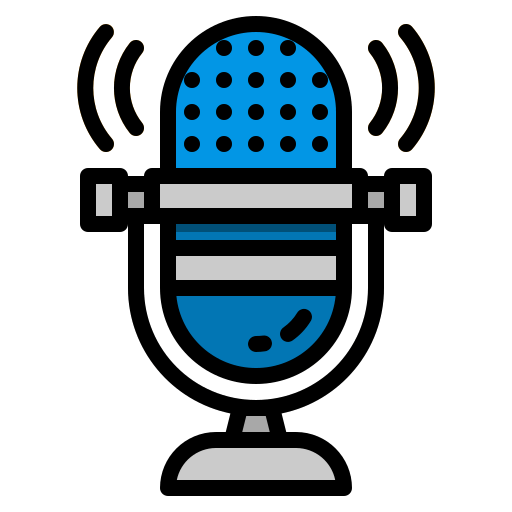Como conectar um microfone a um computador (um guia detalhado)

Na era do áudio digital, microfones de todos os tipos devem ser capazes de se conectar e trabalhar com computadores. Esteja você trabalhando no próximo álbum de sucesso ou apenas desejando maior clareza vocal em uma conversa online, saber como conectar um microfone ao seu computador é essencial.
Como conectamos um microfone a um computador? Conectar um microfone a um computador requer uma interface de áudio. As interfaces de áudio conectam fisicamente os microfones aos computadores e convertem os sinais de áudio analógicos em informações digitais. Os microfones USB contêm interfaces simples, mas limitadas, enquanto as interfaces independentes podem conectar estúdios inteiros a um único computador.
Vamos falar mais sobre como conectar um microfone a um computador neste artigo detalhado.
Conectando um microfone a um computador
Uma conexão verdadeira entre um microfone e um computador requer a conversão do sinal de áudio analógico do microfone em um sinal de áudio digital que o computador possa ler. Esta conversão ocorre dentro de uma interface de áudio.
O que é uma interface de áudio? Uma interface de áudio é um dispositivo que permite a comunicação entre computadores e microfones, instrumentos, alto-falantes e monitores. As interfaces de áudio podem conter conversores analógico-digital e digital-analógico; entradas de microfone, linha e instrumento; USB, Thunderbolt, saídas de linha e outras e fonte de alimentação fantasma.
As interfaces de áudio atuam essencialmente como placas de som externas aprimoradas para o seu computador. Quando se trata de microfones e computadores, as interfaces de áudio receberão o sinal do microfone(analógico); converter esse sinal em áudio digital e transmitir esse sinal digital para o computador.
Tipos de interfaces de áudio
Quando se trata de conectar microfones a computadores, existem basicamente 3 tipos de interfaces de áudio:
Observe que essas interfaces de áudio são definidas por sua localização na cadeia de sinal e não por sua função. Todos eles agem para converter o sinal analógico do microfone em um sinal digital que pode ser usado dentro do computador.
Interfaces internas e microfones USB/digitais

O Blue Yeti mostrado acima é um dos microfones USB mais populares.
Microfones USB(e outros «microfones digitais») são projetados com interfaces de áudio integradas.
A cápsula do microfone capta o som e cria um sinal de áudio como qualquer microfone analógico. Este sinal analógico, ainda dentro do corpo do microfone, passa pela interface embutida e é convertido em áudio digital. Este áudio digital é então emitido através da saída USB do microfone.
Para conectar um microfone USB, basta conectar uma extremidade do cabo USB ao microfone e a outra ao computador.
Esses microfones «plug-and-play» são fáceis de conectar a computadores e ganharam popularidade junto com laptops e Internet.
Muitos microfones USB também possuem amplificadores de fone de ouvido integrados que oferecem monitoramento de latência zero do sinal do microfone ao usá-lo com software de computador.
A desvantagem da maioria dos microfones USB é que a interface só faz uma conexão entre um único microfone e um único computador.
Interfaces de áudio separadas
Interfaces de áudio independentes ficam em linha entre microfones analógicos e computadores digitais. Eles vêm em dois estilos principais. Eu gosto de chamá-los:
Interface de áudio estilo adaptador separado
As interfaces de áudio do tipo adaptador têm um design simples:
- 1 entrada XLR(ou outra conexão de microfone analógico).
- 1 saída USB(ou outra conexão digital).
A desvantagem, novamente, é que a interface só faz uma conexão entre um microfone e um computador.
As interfaces de áudio do tipo adaptador são construídas de duas maneiras:
- Conversores analógicos para digitais para colocar online.
- Conversores analógicos para digitais consolidados como um único cabo.
cabo de interface de áudio
Um exemplo de interface de áudio «cabo de interface» é o cabo de interface USB Behringer Mic 2.

Basta conectar o XLR do cabo de interface na saída do microfone e, em seguida, conectar o USB do cabo de interface em seu computador.
Adaptador em linha de interface de áudio
Um exemplo de interface de áudio «conversor de sinal» é o adaptador de sinal Shure X2U XLR para USB.

Conecte o microfone à entrada de interface usando um cabo XLR balanceado. Em seguida, conecte a interface ao computador usando um cabo USB.
Interface de áudio estilo hub independente
As interfaces de áudio estilo hub permitem que vários microfones sejam conectados a um único computador. Esses tipos de interfaces de áudio são comuns em estúdios de projeto e estúdios profissionais.
Eles variam muito no número de entradas/saídas, mas todos funcionam de maneira semelhante: uma conexão digital com o computador e um número específico de entradas e saídas analógicas.
De fato, essas interfaces não apenas nos permitem conectar microfones a um computador. Também podemos conectar instrumentos e outros sinais de áudio ao computador. Além disso, também podemos emitir áudio digital do computador e fazer com que a interface o converta de volta para analógico para uso com fones de ouvido, monitores e alto-falantes.

A popular Focusrite Scarlett 2i2, mostrada acima, possui uma conexão USB com o computador. Possui 2 entradas combinadas de microfone/linha/instrumento; saídas de monitor esquerda e direita; e uma saída de fone de ouvido estéreo. Essa interface de áudio estilo hub independente também pode fornecer alimentação fantasma por meio de suas entradas de microfone.
Conecte a interface estilo hub ao computador e conecte quantos microfones a interface tiver.
No meu home studio, tenho a popular interface de áudio USB Focusrite Scarlett 2i2.
No estúdio onde trabalho, temos várias pequenas interfaces de áudio nas salas de mixagem. Nas suítes de gravação, usamos interfaces maiores, incluindo o Universal Audio Apollo 16 18×20 Thunderbolt e o Focusrite Scarlett 18i20 MKII USB.
Vou reafirmar que interfaces de áudio “estilo hub” de várias entradas podem conectar mais de um microfone ao computador ao mesmo tempo. Esta é uma grande vantagem sobre adaptadores USB e microfones.
placas de som internas do computador
Muitos computadores e todos os laptops são projetados com suas próprias placas de som internas. Essas placas de som permitem que o áudio digital dentro do computador seja emitido pelos alto-falantes internos do computador. Ele também permite que microfones analógicos sejam conectados diretamente ao computador(geralmente através do fone de ouvido TRRS de 1/8″/3,5 mm).
Por exemplo, o Rode smartLav+ pode ser conectado a um laptop ou qualquer computador através do fone de ouvido e usado para gravar áudio.

O Rode smartLav+ é um microfone de lapela/bodypack condensador de eletreto em miniatura com um padrão polar omnidirecional. Ele é cabeado e se conecta às tomadas de fone de ouvido do smartphone via TRRS de 3,5 mm(padrão CTIA).
Observe que, se o seu computador tiver uma entrada TRS de 1/8″/3,5 mm somente para microfone, você pode precisar de um adaptador TRRS de 1/8″ a 1/8″, como o Rode SC3.

Agora vamos percorrer as etapas envolvidas na conexão de vários tipos de microfones a um computador.
Como conectar um microfone USB a um computador
No caso de microfones USB, a interface de áudio é integrada ao próprio microfone.

Como conectar um microfone USB a um computador:
- Conecte fisicamente o microfone ao computador via USB.
- Certifique-se de que os drivers adequados sejam baixados/instalados(um único evento).
- Selecione a interface(microfone USB) para ser a entrada de áudio do computador e/ou software.
- Ajuste o ganho do microfone para um nível razoável.

Um microfone USB atua como um microfone e uma interface de áudio. Muitos microfones USB ainda vêm com uma saída de fone de ouvido de latência zero, funcionando efetivamente como um verdadeiro dispositivo de interface de entrada/saída!
O principal benefício dos microfones USB é que eles são fáceis de usar. A configuração pode ser tão simples quanto um microfone USB, cabo USB e um computador. Basta conectar o microfone, baixar os drivers e funciona!
Claro, também existem desvantagens nos microfones USB.
Uma interface de microfone USB só permitirá a conexão de um microfone a um computador por vez. Microfones USB também geralmente têm especificações piores(qualidade) do que microfones XLR profissionais(embora isso nem sempre seja o caso).
Os microfones USB são ótimos para gravação de monólogos ou qualquer outra gravação de fonte única. Eles também são uma melhoria significativa em relação aos microfones de computador embutidos ou “ mini-plug”!
Como conectar um microfone XLR a um computador
Microfones analógicos com saídas XLR(e outros tipos de conectores analógicos) não emitem áudio digital. Portanto, eles devem passar por uma interface de áudio(conversor analógico-digital) para se conectarem corretamente a um computador.

Como conectar um microfone XLR a um computador:
- Conecte fisicamente uma interface de áudio ao computador via USB, FireWire, Thunderbolt, etc.
- Certifique-se de que os drivers adequados sejam baixados/instalados(um único evento).
- Conecte fisicamente o microfone a uma das entradas de microfone da interface via XLR.
- Se o microfone estiver ativo, ligue a alimentação fantasma.
- Selecione a interface de áudio para ser a entrada de áudio do computador e/ou software.
- Defina a entrada do microfone para a entrada de uma trilha(se você estiver usando uma estação de trabalho de áudio digital) e arme a trilha para gravação.
- Defina o pré-amplificador de microfone na interface para um nível razoável.
Observe que estarei usando a interface de áudio autônoma Focusrite Scarlett 2i2 “hub-style” nos exemplos a seguir. Esta interface pode ser trocada com qualquer outra interface de áudio independente.

Microfones profissionais(e consumidores) geralmente são projetados com saídas XLR. XLR é o padrão profissional para transportar sinais de áudio analógicos balanceados.
O padrão para conexões XLR não mudará tão cedo, então o adaptamos para uso em gravação digital com interfaces de áudio.

Observe que no diagrama acima, é necessária uma interface estilo hub. Conectar 2 interfaces do tipo adaptador(uma para cada microfone) trará complicações na hora de escolher o dispositivo de entrada de áudio do seu computador.
Também vale a pena notar que o Rode NT1-A ativo requer alimentação fantasma, enquanto o Shure SM58 passivo não. A Focusrite Scarlett 2i2 é capaz de fornecer alimentação fantasma de +48V, embora quando ativado, +48V seja enviado para ambas as entradas de microfone. Felizmente, a alimentação fantasma não danificará o SM58 nem alterará o desempenho do SM58.
Aqui estão os links para verificar os preços do Shure SM58 e do Rode NT1-A na Amazon.
Alguns microfones de consumo têm saídas de 1/4″ TRS ou até 1/4″ TS. Esses microfones também podem ser conectados a um computador por meio de uma interface de áudio. No entanto, com a baixa qualidade desses microfones de consumo, sugiro usar um microfone USB.
Como conectar um microfone «minijack»(3,5 mm) a um computador
Esses microfones de consumo merecem uma breve menção. Novos computadores geralmente são projetados com microfones embutidos. Computadores mais antigos sem microfones embutidos normalmente possuem um conector de entrada de microfone de 3,5 mm.
Qualquer computador com um fone de ouvido(normalmente TRRS de 1/8″ conectado ao padrão CTIA) é capaz de aceitar um microfone analógico.
Há uma interface de áudio embutida nesses conectores dentro dos computadores.
Como conectar um microfone mini-jack a um computador:
- Conecte fisicamente o microfone à entrada de microfone de 3,5 mm do computador(ou fone de ouvido).
- Selecione o microfone para ser a entrada de áudio do computador e/ou software.
- Ajuste o nível de entrada dentro do computador.
Para obter melhores resultados, certifique-se de que o conector do computador e o conector do microfone estejam conectados corretamente. Existem conectores simples TRS(tip-ring-sleeve) projetados especificamente para microfones e existem conectores TRRS(tip-ring-ring-sleeve) projetados para fones de ouvido e microfones.
Das conexões TRRS, existem 2 padrões que devemos levar em consideração para garantir a compatibilidade:
- CTIA: Associação da Indústria de Telecomunicações Celulares
- OMTP: Plataforma de terminal móvel aberta
O padrão CTIA é conectado como:
- Dica: fone de ouvido esquerdo
- Anel: fone de ouvido direito
- Anel: terra
- manga: microfone
O padrão OMTP é conectado como:
- Dica: fone de ouvido esquerdo
- Anel: fone de ouvido direito
- Anel: microfone
- manga: terra
Verifique as especificações do seu equipamento específico para ver se eles serão compatíveis ou não.
Instalação do driver
Eu mencionei «garantir que os drivers adequados sejam baixados/instalados» nos parágrafos anteriores.
O que é um driver de software? Um driver é um componente de software que permite que o sistema operacional e o microfone se comuniquem. Os drivers são escritos pelos próprios fabricantes de microfone/interface e transmitem dados do microfone/interface de áudio para o sistema operacional.
Alguns microfones USB e interfaces de áudio solicitam downloads automáticos de drivers quando são conectados pela primeira vez a um computador compatível. Outros exigem um download manual de seus drivers, que geralmente são encontrados no site do fabricante. Outros até funcionam com drivers pré-existentes em seu computador.
Em caso de dúvida sobre os detalhes ou seu microfone USB e/ou interface de áudio, uma rápida pesquisa no Google deve indicar a direção certa.
Selecionando a entrada de áudio do computador ou software
Portanto, sabemos como conectar fisicamente um microfone e uma interface a um computador e sabemos como obter os drivers necessários. Estamos quase lá!
O computador deve estar configurado para «ler» a tradução digital do sinal do microfone. Para isso, o microfone/interface deve ser selecionado como entrada de áudio do computador.
Esta é a parte final da conexão de um microfone a um computador.
Alguns computadores irão gerar uma entrada de áudio automaticamente, enquanto outros não. Independentemente disso, é importante entender como selecionar e alternar entre os dispositivos de entrada de áudio.
No Mac OS, o caminho para escolher a entrada do microfone é:
- -> Preferências do Sistema
- -> Som
- -> Entrada
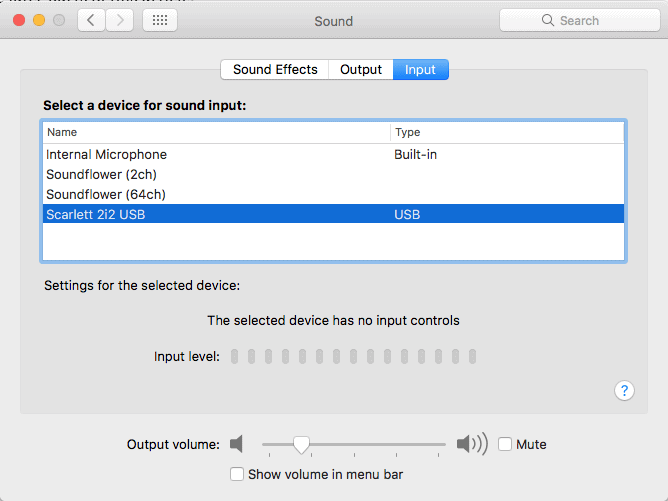
Nesta parte do menu, selecione o microfone com minitomada, microfone USB ou interface de áudio para ser o dispositivo de entrada de áudio do computador. Eu uso um iMac em casa com uma interface USB Scarlett 2i2, então adicionei uma captura de tela acima para mostrar como seleciono minha entrada de microfone.
No Windows, o caminho para escolher a entrada do microfone é:
- -> Painel
- -> Som
- -> Gravação

Nesta parte do menu, selecione o microfone com minitomada, microfone USB ou interface de áudio para ser o dispositivo de entrada de áudio do computador. Mais uma vez, escolhemos a interface de áudio USB Focusrite.
Haverá um medidor de volume nesses locais de menu para testar o microfone e certificar-se de que o sinal está passando.
Em programas de software de computador, o caminho para escolher a entrada do microfone é semelhante aos caminhos acima. As configurações de entrada de áudio são normalmente encontradas no menu “preferências”, “opções” ou “configurações”, dependendo do software. Falaremos sobre isso mais adiante neste artigo!
Saiba mais sobre interfaces de áudio «estilo hub»
O termo “interface de áudio” normalmente se refere a essas caixas de entrada/saída de conversor digital/analógico “estilo hub” independentes. Vamos analisá-los com mais detalhes.
Aqui estão algumas maneiras diferentes de pensar sobre a função das interfaces de áudio:
- Do ponto de vista de um computador, uma interface de áudio é como uma placa de som externa aprimorada, convertendo som em informação digital e vice-versa.
- Do ponto de vista de áudio, uma interface de áudio é como um pré-amplificador combinado com um dispositivo de entrada/saída que se comunica com um computador, convertendo sinais de áudio analógicos em sinais de áudio digital e vice-versa.
Saídas de interface de áudio
Já falamos sobre a introdução de microfones em interfaces de áudio. Também discutimos a conversão analógica/digital e a conexão entre a interface de áudio e o computador. Agora falaremos sobre as saídas analógicas das interfaces de áudio.
saídas de fone de ouvido
Os microfones USB normalmente possuem amplificadores de fone de ouvido com conectores de saída de 3,5 mm. Essas saídas de fone de ouvido oferecem monitoramento de latência zero do sinal do microfone. Podemos escolher ouvir a nós mesmos enquanto falamos ao microfone.
Temos até a opção de enviar áudio de programas de software como Skype ou Digital Audio Workstations para a saída de fone de ouvido. Na maioria das vezes esse acompanhamento é necessário ou pelo menos desejado.
As interfaces de áudio do tipo adaptador também geralmente vêm com saídas de fone de ouvido, embora os adaptadores do tipo cabo normalmente não o façam.
As interfaces de áudio estilo hub independentes normalmente vêm com uma ou mais saídas de fone de ouvido. Essas interfaces “profissionais” normalmente oferecem saídas TRRS de 1/4” como conectores de fone de ouvido. Aqueles com várias saídas de fone de ouvido tendem a ter software de roteamento para criar diferentes mixagens de fone de ouvido.
Saídas de monitoramento
As saídas de monitor são as «saídas principais» de uma interface de áudio separada.
Microfones USB e interfaces do tipo adaptador não possuem essas saídas.
Uma interface de áudio converterá as informações digitais do computador em sinais de áudio analógicos que serão enviados através de suas saídas. Em estúdios profissionais e de projeto, essas saídas de monitor são mais frequentemente enviadas para monitores de estúdio.
Escolhendo uma interface de áudio como dispositivo de saída
Como seu dispositivo de entrada, o dispositivo de saída de áudio do computador deve ser selecionado.
No Mac OS, o caminho para escolher uma interface como dispositivo de saída de áudio é:
- -> Preferências do Sistema
- -> Som
- -> Saída

No Windows, o caminho para escolher uma interface como dispositivo de saída de áudio é:
- -> Painel
- -> Som
- -> Reprodução
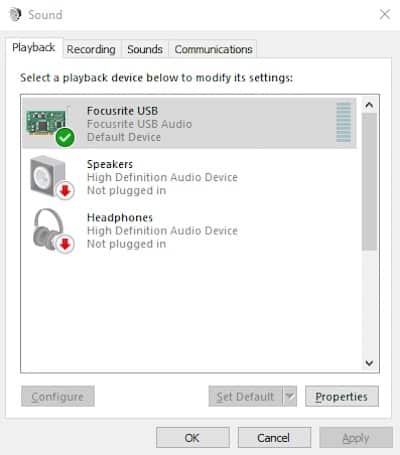
As interfaces de áudio estilo hub oferecem mais opções do que microfones USB individuais. Dependendo de suas necessidades específicas agora e no futuro, uma interface de áudio independente de qualidade pode ser um investimento melhor do que um microfone USB.
Aqui está uma pequena lista de especificações que você deve prestar atenção ao escolher uma interface de áudio:
- Resolução de conversão analógica/digital(profundidade de bits e taxa de amostragem).
- Número de entradas, saídas e saídas de fone de ouvido.
- Tipo de conexões de entrada, saída e saída de fone de ouvido.
- Qualidade do pré-amplificador.
- Qualidade e variedade de canais de alimentação fantasma.
- Fonte de alimentação: alimentação externa ou USB(interfaces alimentadas externamente são geralmente melhores opções).
- Conectividade do computador: USB, Thunderbolt, FireWire, etc.
- Ele suporta MIDI?
- Requisitos do sistema operacional.
Solidificamos a importância das interfaces de áudio conectando microfones a computadores. Agora que temos nossos microfones e computadores conectados, veremos como escolher a interface dentro do software.
Usando um microfone externo com uma estação de trabalho de áudio digital
Se você estiver conectando um microfone a um computador para gravar áudio, provavelmente está trabalhando com uma estação de trabalho de áudio digital.
As estações de trabalho de áudio digital(DAWs) são programas de software projetados para gravar e mixar áudio.
DAWs têm a capacidade de selecionar dispositivos de entrada de áudio independentemente do dispositivo de entrada de áudio principal do computador. Isso torna o roteamento flexível, mas às vezes leva à confusão do usuário.
Por exemplo, o sistema operacional pode obter sua entrada de áudio da interface de áudio conectada enquanto a DAW obtém sua entrada de áudio do microfone interno do computador.
Selecionar o dispositivo de entrada de áudio em um DAW é semelhante a escolher o dispositivo de entrada de áudio em seu computador. Uma vez que os drivers apropriados estejam instalados, podemos escolher um microfone ou interface de áudio como nossa entrada de áudio.
Vejamos alguns DAWs comuns e seus caminhos específicos para roteamento de entrada de áudio:
ProTools(Mac e Windows)
- -> Configurações
- -> Mecanismo de reprodução
Ableton Live(Mac e Windows)
- -> Ao vivo
- -> Preferências
- -> Áudio
- -> Dispositivo de entrada de áudio
Logic Pro(Mac)
- ->LogicPro
- -> Preferências
- -> Áudio
- -> Dispositivos
- -> Dispositivo de entrada
Estúdio FL(Windows)
- -> Configurações do sistema
- -> Áudio
- -> Entrada/Saída
- -> Dispositivo
Uma vez que o dispositivo de entrada de áudio adequado é selecionado em um DAW, as entradas de interface ficam disponíveis e os microfones ficam acessíveis. Agora podemos rotear um microfone específico para uma faixa específica dentro do DAW e gravar/monitorar o sinal do microfone!
Quando uma interface de áudio é escolhida como dispositivo de entrada de DAW, o número de opções de entrada para uma trilha será igual ao número de entradas na interface de áudio.
Usando um microfone externo com navegadores da Web, Facetime e Skype
Software e aplicativos baseados na Web que exigem um sinal de microfone geralmente vêm do dispositivo de entrada de áudio do sistema operacional, mas há algumas exceções.
Os navegadores da Web usarão o dispositivo de entrada de áudio configurado do sistema operacional do computador.
O Facetime também usará o dispositivo de entrada de áudio configurado do sistema operacional do computador.
O Skype, no entanto, oferece alguma flexibilidade e seu dispositivo de entrada de áudio pode ser configurado independentemente da entrada de áudio principal do computador por meio do seguinte caminho:
- -> Preferências
- -> Áudio/Vídeo
- -> Entrada de áudio
perguntas relacionadas
O que é áudio digital? O áudio digital é o áudio codificado como amostras numéricas em uma sequência contínua. As formas de onda digitais usam a profundidade de bits(código binário) para os valores de amplitude, e essas amplitudes são amostradas em uma taxa de amostragem(em kilohertz). Ao contrário do áudio analógico, o áudio digital pode ser copiado infinitamente sem perda de qualidade.
O que é latência do microfone? A latência do microfone é o atraso inerente ao processamento de áudio digital. Leva tempo para converter o sinal analógico(microfone) em informação digital(computador) e voltar para um sinal analógico(monitores). A latência abaixo de 4ms é normalmente insignificante, enquanto a latência acima de 4ms cria um efeito de eco problemático.